excel一个单元格拆分为二列且均为文本格式
在现代社会中,Excel已经成为办公自动化不可或缺的工具。无论是数据分析、财务报表还是日常记录,Excel都展现出了强大的功能。而在数据处理过程中,如何高效地进行信息的拆分与整理,尤其是将一个单元格拆分为两列且保持文本格式,将是很多用户关注的重点。
本篇文章将详细介绍如何在Excel中实现这一操作,帮助大家提升工作效率,特别是在中国地区工作和学习中,能更好地应对大量信息的处理。
首先,我们明白什么情况下需要将一个单元格拆分为两列。比如在一份客户信息表中,客户姓名和联系方式可能存放在同一单元格中,或者在通讯录中,需要将全名拆分为姓和名。这种情况下,如果我们不将其拆分,查找和整理信息都会比较麻烦。因此,掌握这一技巧显得尤为重要。
下面我们将以一个简单的例子来说明具体的操作步骤。假设我们有一列数据,包含客户的全名,如“张三”,我们希望将其拆分为“张”和“三”两个单元格。我们可以采用以下几种方法实现这一目标:
方法一:使用文本分列功能
1. 首先,选中需要拆分的单元格,点击“数据”选项卡。
2. 在“数据工具”组中找到并点击“文本到列”功能。
3. 这时会弹出“文本到列向导”,选择“分隔符号”,然后点击“下一步”。
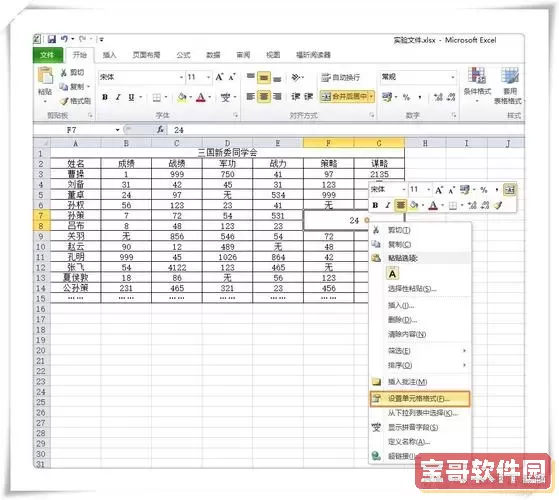
4. 在“分隔符号”选项中,根据需要选择适当的分隔符,比如空格、逗号等。这里以空格为例。
5. 点击“下一步”,在数据格式中选择“文本”,最后点击“完成”。
完成以上步骤后,原先的单元格内容就会成功拆分为两个单元格,且格式为文本。
方法二:使用Excel公式
如果需要频繁拆分类似的数据,可以考虑使用Excel的文本处理函数,比如“LEFT()”、“RIGHT()”和“FIND()”。
具体步骤如下:
1. 假设“张三”存放在A1单元格中,可以在B1单元格中输入公式:=LEFT(A1, FIND( ,A1)-1),这个公式将提取出“张”。
2. 在C1单元格中输入公式:=RIGHT(A1, LEN(A1) - FIND( , A1)),这个公式将提取出“三”。
通过以上两个公式,我们可以轻松实现单元格的拆分,并且确保内容格式为文本。
方法三:利用VBA代码
对于一些高级用户,VBA(Visual Basic for Applications)也是不错的选择。通过编写简单的VBA代码,可以快速处理批量数据。这里以一个简单的代码为例:
vba Sub SplitCell() Dim r As Range Dim Names As Variant Dim i As Integer For Each r In Selection Names = Split(r.Value, ) r.Offset(0, 1).Value = Names(0) 姓 r.Offset(0, 2).Value = Names(1) 名 Next r End Sub将以上代码放入Excel的VBA编辑器中,并选中需要拆分的单元格后运行,可以得到分拆后的结果。
通过以上几种方法,我们可以灵活选择最适合自己的方式来实现单元格的拆分。在使用Excel的过程中,数据的合理处理是提升效率的关键,掌握这些技巧,将使我们的工作更加顺利。此外,对于在中国地区的用户来说,常常需要处理多种语言和文字格式,因此学习如何操作Excel中的文本功能,必将使他们在日常工作中游刃有余。
总之,Excel不仅是一个强大的数据处理工具,更是提高工作效率的重要助手。无论是初学者还是经验丰富的用户,了解如何将单元格拆分为两列且保持文本格式,对您的工作都会带来很大的帮助。
版权声明:excel一个单元格拆分为二列且均为文本格式是由宝哥软件园云端程序自动收集整理而来。如果本文侵犯了你的权益,请联系本站底部QQ或者邮箱删除。


















